 必剪免费版 V2.16.3136.93 MB立即下载
必剪免费版 V2.16.3136.93 MB立即下载 铁友火车票安卓版 V9.9.9068.38 MB立即下载
铁友火车票安卓版 V9.9.9068.38 MB立即下载 photoshop安卓版 V8.1.94871.36 MB立即下载
photoshop安卓版 V8.1.94871.36 MB立即下载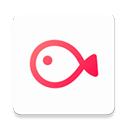 VLLO破解版 V7.9.5053.91 MB立即下载
VLLO破解版 V7.9.5053.91 MB立即下载 文档识别安卓版 V4.19.22081936.17 MB立即下载
文档识别安卓版 V4.19.22081936.17 MB立即下载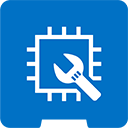 英特尔安卓版 V22.02.3166.01 MB立即下载
英特尔安卓版 V22.02.3166.01 MB立即下载 instagram安卓版 V1.06.81 MB立即下载
instagram安卓版 V1.06.81 MB立即下载 VUE相机安卓版 V1.1.077.21 MB立即下载
VUE相机安卓版 V1.1.077.21 MB立即下载 快影破解版 V5.62.0.56200238.80 MB立即下载
快影破解版 V5.62.0.56200238.80 MB立即下载 softpink滤镜安卓版 V2.2.02.41MB立即下载
softpink滤镜安卓版 V2.2.02.41MB立即下载
说到修图,大家第一时间能想到的一定是:Photoshop(简称ps)啦,无论是学生,还是职场工作者,多数都对它有所了解,今日小编为大家分享这款:photoshop手机版,这是一款功能十分强大的图片处理软件,又被大家称为“photoshop express”,该版本与电脑版相差无异,都内置了强大的图像编辑器,用户只需导入照片即可开始进行编辑,不仅为用户提供了最基础的旋转、剪裁、填充、文字添加等操作,还提供了实用的魔棒、切片、吸管、污点修复、画笔、橡皮檫、钢笔等功能,从而全方面的帮助用户们快速的制作出一张张出色的作品。即便你是新手小白,也是可以在这里快速上手起来,这里的基本修图工具也是非常容易上手,比如:自动修复、支持Raw、支持TIFF、瑕疵移除、艺术拼贴画、颜色弹出工具等等,只需把握细节,慢慢处理即可。此次小编为大家带来的是photoshop最新版手机版,该版本继承了平板电脑版的几乎所有的功能,例如:笔刷、选取等不同的工具,以及图层、选择、调整、过滤器等功能,另外在行动装置上提供了软件中强大的编辑和快速的样式传输功能,简单几个操作即可修出自己理想的作品。

1.注册账号
打开一张图片,下面是选择图片界面。

2.选择图片
Tip:注意右下角按钮点击后可以选择多图拼接,这里跳过。
打开后,右上方有个魔法棒图标是自动增强,点了后可以自动调整修图,这个就是一键美化,没什么用,建议不要使用。
自动增强右侧是对比原图。

3.自动增强
这里不使用自动增强,直接使用底部的工具栏进行修图。

4.底部工具
进入工具栏的第三个调整工具中(正常步骤是先对图片旋转裁剪,然后添加滤镜后再做这一步)。

说一下我这里处理这张图片的流程,每一步调节多少按照自己的喜好和风格来调节。
我这里先将这张图片的明晰度往又添加一点点,不要太多,大概7-8。
锐化加一点,也不要太多,大概10的样子。#图片不是锐化越多越好哦。
降低明度噪点&降低色色噪点,我一般加的比较高,这里拉了1/3的样子,影响不大。
除雾加了20多,这样看起来又质感一点,如果图片比较清晰建议不要加这么多。
曝光加一点点,3-4左右,这张图曝光还可以,毕竟是晴天。
高亮加一点,7-8即可。
白色加一点,黑色减一点。
温度,往右调一点点,我比较喜欢偏黄一点,右拉了10,这已经很多了。
色调,我这里往左拉了一点,2-3左右。
亮力度右拉7-8。
饱和度,加13
修图过程见图:

5.修图过程
下一步可以给图片一个滤镜!

6.滤镜
一般图片春夏秋冬就足够用了,你可以每个都试试,尝试不同风格。
这里喜欢黄色一点,选择滤镜秋,然后调节往左拉一点减少一点滤镜的程度,避免过于偏黄影响了图片的颜色。
然后就可以调整裁剪一下图片。
这张图片有一点点歪,在旋转里拉一点纠正过来。
然后选择尺寸 4:3,裁剪图片。#裁剪的比例有很多,这里推荐4:3。
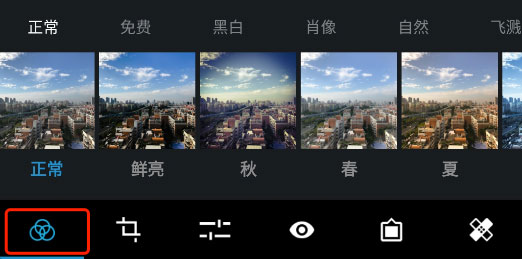
7.此图是加滤镜前
到这里基本就完成了,选择一个最后的效果就可以出图了。

8.斜面黑
长按图片查看原图进行对比。点击右上角分享按钮,保存图片。就这样,一张手机PS图片就修好了。

9.最后效果图
和原图进行下对比,其实已经发生了很大改观。

1.基本功能:
裁切、拉直、旋转、翻转照片、消除红眼、宠物眼。
2.自动修复:
一键调整亮度、对比度、曝光度、白平衡。
3.支持Raw:
以 Raw 格式导入和编辑照片。
4.支持TIFF:
无缝编辑 TIFF 图像。
5.瑕疵移除:
一键即可去除照片中的污垢、脏物和蒙尘。
6.文本工具:
文本引擎添加文本,大量样式可供选择,让您可以快速获取专业质量的呈现效果。
7.竖直照片:
通过选择自动选项轻松修复透视扭曲。
8.校正:
清晰度、对比度、曝光度、高光、阴影、色温、色调和自然饱和度的滑块控件。黑色、白色、降低明亮度和减少杂色等各种校正选项可让图像呈现最佳效果。
9.效果:
超过 45 种引人注目的效果!效果类别(如黑白、纵向、自然和双色调)。
10.自定义:
创建并保存个性化效果。
11.透视校正:
自动(平衡或全自动)、水平或垂直透视校正等多个选项,只需触摸下即可修复扭曲的照片!
12.照片边框:
提供15种以上边框和相框,为照片增添个性化色彩。若要让外观更加协调匀称,可选择与图像颜色搭配的边框颜色。

1.无损编辑让您的原图保持原样并不受影响。
2.快捷地在社交媒体上分享图片。
3.裁剪图像并移除图像的不同部分,或者结合照片。
4.完美地结合照片,打造有趣或超现实的图像。
5.修改颜色和对比度,或者给您的图像添加事先设置好的过滤层。轻轻点击就能优化整个图像或者图像的一部分。
1.常用的Photoshop功能,例如图层、选框工具、调整和滤镜,来创建亦真亦幻的图片;
2.传统的Photoshop功能,来美化照片,将精确的微调和颜色调整应用于图片、某个图层或选择的区域;
3.使用画笔、滤镜以及更多来创建一些别致的东西,使用Photoshop Touch,创意的可能性是无限的;
4.用图形文本来让您的图片更加多彩,还能应用描边、添加投影、淡化以及更多;
5.使用独特的相机填充功能可充分利用您设备的相机来填充图层上的区域;
6.快速将图片拼合到一起,使用快速选择功能来提取图片的某些部分,或使用调整边缘功能来用指尖轻松抠出难于选择的图片元素(例如头发);
7.使用免费的Adobe Creative Cloud?服务来在多台设备之间无缝同步图片,免费的Creative Cloud(创意云)提供了2GB的云存储空间;
8.最大支持1200万像素的图片,不用担心破坏高清图片的分辨率;